
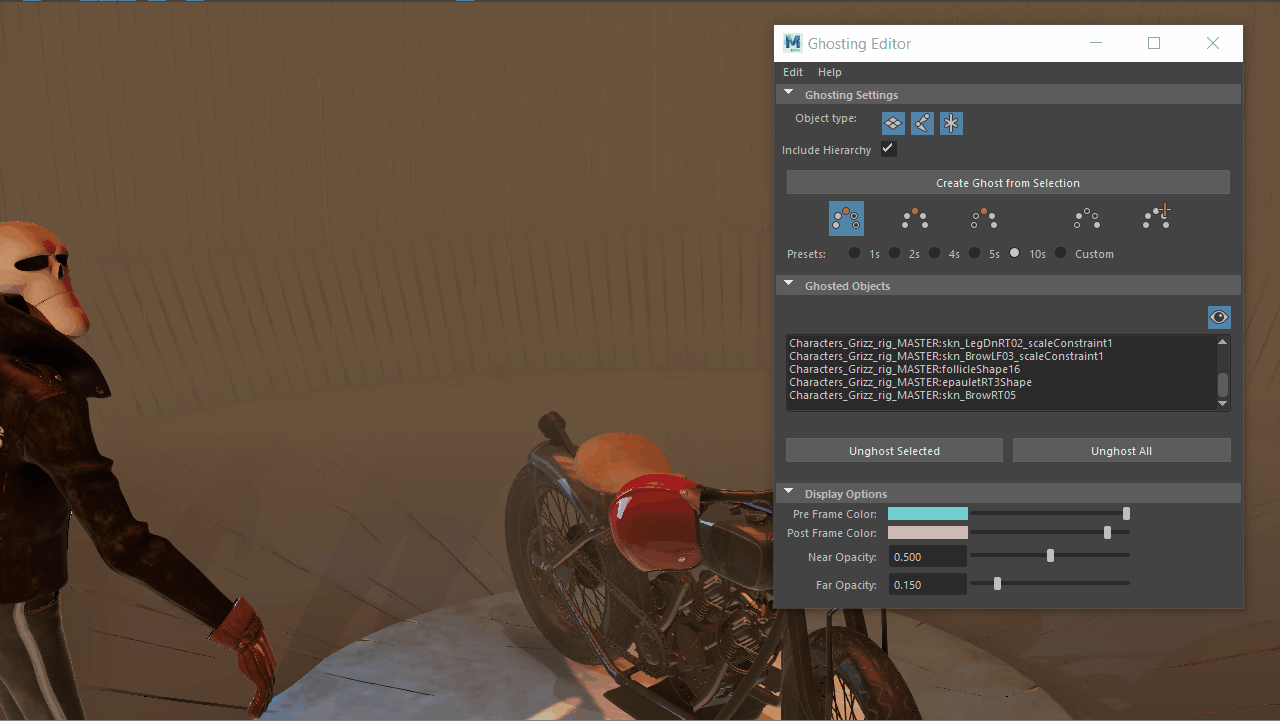
通过重影可了解动画在场景中的移动方式。与只使用一条线来显示已设置动画对象移动位置的运动轨迹不同,已生成重影的对象在您指定的时间点显示对象的半透明表示。“缓存播放”(Cached playback)可用于为变形的网格生成重影,并提高播放速度。
重影的不透明度和颜色可轻松区分动画的各个帧。默认情况下,不透明度渐变从距当前帧最近的重影线性向下渐变到距离当前帧最远的重影。可以使用“重影编辑器”(Ghosting Editor)中的选项来调整重影不透明度和颜色。
注: 为变形的网格生成重影时,必须启用缓存。有关详细信息,请参见缓存播放。
为对象生成重影
- 在视口或大纲视图中选择要生成重影的对象。
- 在“动画”(Animation)菜单集 (F4) 中打开重影编辑器(Ghosting Editor)(“可视化 > 重影编辑器”(Visualize > Ghosting Editor))。
- 在“重影编辑器”(Ghosting Editor)中,确保在“对象类型”(Object Type)选项中选择对象类型(“几何体”(Geometry)、“关节”(Joints)或“定位器”(Locators))(默认情况下,所有选项均处于启用状态)。
- 单击“从当前选择创建重影”(Create Ghost from Selection),然后设置所需的重影设置。
取消对象的重影
- 在视口或“大纲视图”(Outliner)中,选择场景中已生成重影的对象。
- 单击“取消选定对象的重影”(Unghost Selected)。也可以单击“全部取消重影”(Unghost All)以从场景中的所有对象移除重影。
设置绘制的重影的数量
在“重影编辑器”(Ghosting Editor)(“可视化 > 重影编辑器”(Visualize > Ghosting Editor))的“帧步长”(Frame Step)部分中,指定重影之间所需的帧数。您可以在每一帧 (1s)、每两帧 (2s)、每四帧 (4s)、每五帧 (5s) 和每十帧 (10s) 之间进行选择,也可以使用“自定义”(Custom)选项以设置您自己的帧数。
切换重影的可见性
单击“显示/隐藏重影”(Ghost Show/Hide)  。
。
修改重影
使用“重影编辑器”(Ghosting Editor)更改重影。有关更多详细信息,请参见使用“重影编辑器”(Ghosting Editor)修改场景重影。
对重影进行更改
- 选择重影对象。
- 在“动画”(Animation)菜单集 (F4) 中选择“可视化 > 打开重影编辑器”(Visualize > Open Ghosting Editor)
- 在重影编辑器(Ghosting Editor)中,设置所需的重影设置。